LA Noire Windows 10'da Başlamıyor [Düzeltildi]
Yayınlanan: 2020-11-17En sevdiğiniz oyunu satın almaktan daha sinir bozucu bir şey yoktur, sadece başlamaması için. LA Noire hayranlarının bir süredir uğraştığı şey bu. LA Noire, Rockstar Games tarafından yayınlanan heyecan verici bir dedektif aksiyon-macera video oyunudur. Çok sayıda kovalamaca ve çatışma içerir. PlayStation 4, Xbox One ve Windows 10 dahil olmak üzere birden fazla platformda kullanılabilir.
Şüphesiz, LA Noire harika bir oyundur, ancak oyuncular oyunun düzgün bir şekilde başlatılamaması ve dolayısıyla oynanamaz hale gelmesinden şikayet etmektedirler. Oyunculara göre oyunu başlattığınızda Seçenekler ekranı çıkıyor ancak “Oynat” a tıkladığınızda hiçbir şey olmuyor. Bazen, DirectX'in Windows PC'nize düzgün şekilde yapılandırılmadığını veya yüklenmediğini söyleyen bir hata mesajı alırsınız.
Bazı kullanıcılar, Windows 10'a yükselttikten sonra “LA Noire başlamıyor” sorununun başladığını söylüyor.
LA Noire'ın Windows 10'da Başlatılmamasının Arkasındaki Nedenler
Peki, LA Noire neden Windows 10'da başlatılmıyor? Eh, nedenler bir sistemden diğerine değişebilir. Aşağıdakiler olası nedenlerdir ve bazıları sizin durumunuz için geçerli olmayabilir:
- Yönetici hakları verilmediyse oyun başlatılamayabilir.
- DirectX 9 kullanıyorsanız oyun başlatılamayabilir. Bu gibi durumlarda DirectX 11 veya 12'ye yükseltmek hatayı çözebilir.
- Beta programına abone olan oyuncuların kararsız yamalarla uğraşması muhtemeldir. Bunu çözmek için katılımınızı iptal etmeniz gerekebilir.
- LA Noire oyun dosyaları doğru yüklenmedi.
LA Noire başlamazsa ne yapacağınızı göstermeden önce, şu temel sorun giderme adımlarını deneyin:
- İnternet bağlantınızın aktif olup olmadığını kontrol edin. Bağlantı sorunları nedeniyle sorunu yaşıyor olabilirsiniz.
- Bir VPN veya proxy kullanıyorsanız, “LA Noire başlamıyor” sorunuyla karşılaşabilirsiniz. VPN'nizi kapatmayı deneyin ve bunun işe yarayıp yaramadığını kontrol edin.
- Oyunun düzgün çalışması için yönetici olarak oturum açmalısınız. Bir kullanıcı hesabıyla giriş yaptıysanız, size oyunu yönetici haklarıyla nasıl çalıştıracağınızı göstereceğiz.
Oyun hala başlatılamıyorsa, LA Noire'ın Windows 10'da başlamamasını düzeltmek için bu çözümleri deneyin.
1. Çözüm: Steam İstemcisini Yönetici Olarak Başlatın
Steam istemcisi, platformdaki sayısız oyundan binlerce dosyayı işler. Bu, sorunsuz çalışması için yükseltilmiş haklara ihtiyaç duyduğu anlamına gelir. Steam istemcisini yönetici olarak çalıştırmak, Windows 10 PC'nizdeki “LA Noire başlatılamıyor” sorununu çözebilir.
Bu konuda nasıl gidileceği aşağıda açıklanmıştır:
- Masaüstünüzde veya görev çubuğunuzdaki Steam simgesini bulun.
- Simgeye sağ tıklayın ve "Özellikler" i seçin.
- "Uyumluluk" sekmesine gidin ve seçeneği etkinleştirmek için "Bu programı yönetici olarak çalıştır" onay kutusunu tıklayın.
- Değişiklikleri uygulamak için Uygula > Tamam'a tıklayın.
- Alternatif olarak, klavyenizdeki Windows tuşuna basın ve arama kutusuna steam yazın.
- Sonuçlarda Steam istemcisini gördüğünüzde, sağ bölmedeki “Yönetici olarak çalıştır” seçeneğine tıklayın.
- Steam başladığında, “Kütüphane”ye gidin ve LA Noire'ı çalıştırın.
Bu düzeltme çalışması gerekir. Olmazsa, aşağıdaki bir sonraki çözümü deneyin.
2. Çözüm: Beta Programından Çıkın
Daha önce de belirttiğimiz gibi, Steam'in Beta test programına katıldıysanız, genellikle programın sorun yaşamasına neden olabilecek kararsız güncellemeler alırsınız. LA Noire oyununun tadını çıkarmak istiyorsanız, en iyi seçeneğiniz Beta programından çıkmaktır.
İşte nasıl:
- Steam istemcinizi bulun ve yönetici haklarıyla başlatın.
- Steam > Ayarlar'a gidin ve "Hesap"ı seçin.
- “Beta katılım” seçeneğini bulun ve “Değiştir” düğmesine tıklayın.
- Açılan bir sonraki ekranda, “YOK – tüm beta programlarından çık” seçeneğini seçin ve “Tamam” a tıklayın.
- Değişiklikleri kaydettikten sonra Steam istemcisini kapatın ve yeniden başlatın.
- Şimdi sorunun çözülüp çözülmediğini kontrol etmek için LA Noire'ı çalıştırmayı deneyin.
Değilse, aşağıdaki diğer çözümleri deneyin.
3. Çözüm: Oyun Dosyalarını Doğrulayın
“LA Noire başlamıyor” sorunu oyun dosyalarının bozulmasından kaynaklanabilir veya bazı önemli dosyalar eksik olabilir. Bunu çözmek için Steam'deki oyun dosyalarının bütünlüğünü doğrulamanız gerekecek.
Bunu yapmak için aşağıdaki adımları izleyin:
- Masaüstünüzdeki simgesine çift tıklayarak Steam istemcisini başlatın.
- Gezinme çubuğundan “Oyunlar” seçeneğine tıklayın ve LA Noire'ı seçin.
- Oyuna sağ tıklayın ve "Özellikler" i açın.
- Şimdi, “Yerel Dosyalar” seçeneğini seçin ve “Oyun Dosyalarının Bütünlüğünü Doğrula…” düğmesine tıklayın.
- İşlemin tamamlanmasını bekleyin ve ardından Windows 10 makinenizi yeniden başlatın.
- Beklendiği gibi başlayıp başlamadığını kontrol etmek için LA Noire'ı tekrar çalıştırın.
Çözüm 4: “SteamVR Etkinken Masaüstü Oyun Sinemasını Kullan” Seçeneğini Devre Dışı Bırakın
Birkaç oyuncuya göre, SteamVR'nin Masaüstü Oyun Tiyatrosu'nu devre dışı bırakmak “LA Noire başlatılamıyor” sorununu çözdü. Sizin için işe yarayıp yaramadığını kontrol etmek için bu düzeltmeyi deneyin:

- Masaüstünüzden, görev çubuğunuzdan veya Başlat menüsünden Steam'i açın ve “Kütüphane”yi seçin.
- LA Noire'ı bulun, sağ tıklayın ve "Özellikler"i seçin.
- “Genel” sekmesinin seçili olduğundan emin olun ve “StreamVR etkinken Masaüstü Oyun Sinemasını Kullan” seçeneğinin işaretini kaldırın.
- “Kapat” düğmesine tıklayın ve LA Noire'ı yeniden başlatın.
Sorunsuz başlıyor mu? Değilse, aşağıdaki bir sonraki düzeltmeyi deneyin.
Çözüm 5: DirectX 11 veya 12'ye geçin
Oyunu DirectX'in daha eski bir sürümünde çalıştırıyorsanız, LA Noire oynayamayabilirsiniz. İşin püf noktası, DirectX'inizi DirectX 11 veya 12 olan en son sürüme güncellemektir. İşte prosedür:
- Öncelikle, şu anda bilgisayarınızda çalışmakta olan DirectX sürümünü kontrol etmelisiniz. Bunu yapmak için Win + S kısayoluna basın, dxdiag yazın ve “Enter” tuşuna basın. Ekranın alt kısmında DirectX sürümünü arayın. En sonuncusuysa – yani DirectX 12 – bu işlemi atlayabilirsiniz.
- Değilse, güncellemeniz gerekecektir. Bunu yapmak için Microsoft'un resmi web sitesini ziyaret edin ve DirectX Son Kullanıcı Runtime Web Installer'ı indirin.
- İndirilenler klasörünü açın ve yükleyiciyi bulun. Üzerine sağ tıklayın ve “Yönetici olarak çalıştır” seçeneğini seçin.
- Kurulum tamamlandıktan sonra, bilgisayarınızı yeniden başlatın ve bu sefer başarılı bir şekilde başlayıp başlamadığını görmek için LA Noire'ı yönetici haklarıyla çalıştırın.
6. Çözüm: DXSETUP.exe Dosyasını Çalıştırın
DirectX hatasıyla birlikte “LA Noire başlamıyor” sorununu alıyorsanız, oyunun klasöründe bulunan DXSETUP.exe dosyasını başlatarak sorunu çözebilirsiniz.
Bu düzeltmeyi denemek için şu adımları izleyin:
- Steam istemcinizi başlatın, “Kütüphane” sekmesine tıklayın ve LA Noire'ı bulun.
- Ardından, üzerine sağ tıklayın ve “Özellikler” penceresini açın.
- “Yerel Dosyalar” sekmesine gidin ve “Yerel Dosyalara Göz At…” seçeneğine tıklayın.
- 3. klasörü açın ve exe dosyasına çift tıklayın.
- Kurulumu tamamlamak için istemleri izleyin.
LA Noire'ın doğru şekilde başlatılmasını engelleyen hata ortadan kaldırılmalıdır. Tekrar ederse, sürücülerinizi kontrol etme zamanı.
7. Çözüm: Grafik Sürücülerinizi Güncelleyin
Grafik kartı sürücüleriniz güncel değilse veya bozuksa, bilgisayarınızda “LA Noire başlatılmıyor” hatası da dahil olmak üzere çok sayıda sorunla karşılaşmanız olasıdır. Tüm oyunlarınızın hatasız çalıştığından emin olmak için grafik sürücülerinizi güncel tutmanız önerilir.
Büyük olasılıkla Nvidia veya AMD olan grafik kartı üreticinizin web sitesini manuel olarak ziyaret edebilir ve işletim sisteminizle uyumlu en son sürücüyü indirebilirsiniz. Ancak, bilgisayarları nasıl kullanacağınızı bilmiyorsanız, yanlış sürücü sürümünü yükleme riskiniz vardır ve bu, daha fazla bilgisayar sorununa neden olabilir.
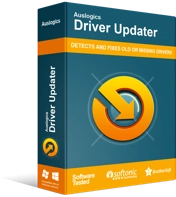
Sürücü Güncelleyici ile Bilgisayar Sorunlarını Çözün
Kararsız bilgisayar performansına genellikle güncel olmayan veya bozuk sürücüler neden olur. Auslogics Driver Updater, sürücü sorunlarını tanılar ve bilgisayarınızın daha sorunsuz çalışmasını sağlamak için eski sürücülerin tümünü bir kerede veya birer birer güncellemenize olanak tanır
Tüm bunları basitleştirmek ve doğru grafik sürücüsü sürümünü arama zahmetinden kendinizi kurtarmak için Auslogics Driver Updater'ı tercih edebilirsiniz. Bu program yalnızca grafik sürücülerinizi değil, bilgisayarınızdaki tüm kullanılabilir aygıt sürücülerini de otomatik olarak günceller. Driver Updater, bilgisayarınızı tarar ve sisteminizdeki eski veya bozuk sürücü yazılımını değiştirmek için en son sürücü sürümlerini bulur.
İşlem basittir ve sizden fazla girdi gerektirmez. Tarama tamamlandığında, mevcut tüm güncellemeleri otomatik olarak yüklemek için "Sürücüleri güncelle" düğmesini tıklamanız yeterlidir. Alternatif olarak, güncellenmesini istediğiniz sürücüleri seçebilirsiniz. Driver Updater ile, yalnızca sisteminiz için doğru sürücüler yükleneceği için uyumluluk sorunları hakkında endişelenmenize gerek yok.
"LA Noire Windows 10'da başlatılmıyor" sorununu çözebildiğinizi umuyoruz. Bizimle paylaşmak istediğiniz ek bilgileriniz varsa, lütfen yorumlarınızı aşağıya bırakmaktan çekinmeyin.
